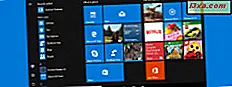
Några av våra läsare frågade oss om hur man knappar genvägar till program som innehåller anpassade kommandoradsparametrar. Folk vill starta sina favoritprogram med hjälp av anpassade parametrar som gör att de körs på specifika sätt. Den här guiden visar hur enkelt det är att skapa och ange genvägar, som inkluderar kommandoradsargument, till Aktivitetsfältet, till Startmenyn (i Windows 7) och Start- skärmen (i Windows 8).
Steg 1: Skapa en normal genväg
Det första steget är att skapa en genväg till den körbara / program du vill ha. Vi har en detaljerad handledning för att använda guiden Skapa genväg, som kan läsas här: Så här skapar du genvägar i Windows.
Följ instruktionerna eller ... enkelt navigera till programmets körbarhet. Högerklicka sedan eller håll ned och välj sedan "Skicka till -> Skrivbord" .
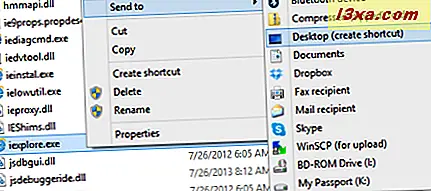
En vanlig genväg till applikationen finns nu på skrivbordet.
Steg 2: Redigera genvägarna för genvägen
Det är dags att lägga till dina ytterligare parametrar i genvägen. För denna handledning använde jag Internet Explorer som ett exempel. Jag ville lägga till parametern "-private" så att när jag klickar på eller knackar på genvägen startar den en InPrivate- surfning.
Högerklicka på genvägen du just skapat och välj Egenskaper . Alternativt kan du välja den med musen och trycka på Alt + Enter på tangentbordet.
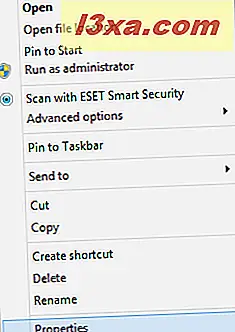
Fönstret Egenskaper för genväg öppnas. Gå till fältet Mål och lägg till parametrar i fliken Genväg .
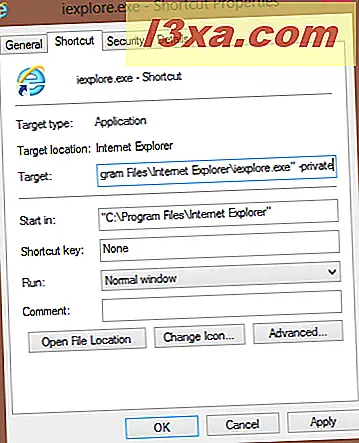 OBS! När du skriver parametrarna, se till att du söker efter listan över kommandoradsparametrar som stöds av programmet som du skapar den anpassade genvägen för. Användning av icke-stödda parametrar kan orsaka problem när programmet startas.
OBS! När du skriver parametrarna, se till att du söker efter listan över kommandoradsparametrar som stöds av programmet som du skapar den anpassade genvägen för. Användning av icke-stödda parametrar kan orsaka problem när programmet startas. När du är färdig med att redigera genväg, klicka eller tryck på OK .
Steg 3: Knacka genväg till Aktivitetsfältet, Startmeny eller Startskärmen
Högerklicka eller tryck och håll ned den ändrade genvägen. I Windows 8 kommer kontextmenyn att visa Pin till Aktivitetsfältet eller Pin till Start- poster. Klicka eller tryck på den du vill ha.
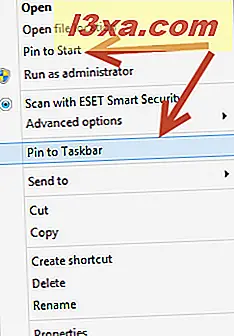
I Windows 7 visar kontextmenyn Pinna till Aktivitetsfältet och Pinna till Startmenyposter . Välj den du vill ha.
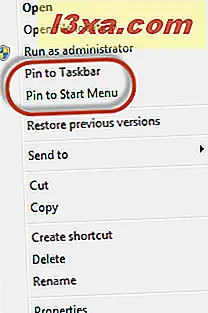
Jag valde att stifta genväg till aktivitetsfältet. När jag klickar på eller knackar på den startar den Internet Explorer i InPrivate- läget, som anges av parametern I tillagd.
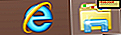 OBS ! Nu kan du radera genvägen du skapade på skrivbordet (eller någon annan plats där du sparade den). Den fastnade genvägen kommer att vara fast och fortsätter att fungera korrekt.
OBS ! Nu kan du radera genvägen du skapade på skrivbordet (eller någon annan plats där du sparade den). Den fastnade genvägen kommer att vara fast och fortsätter att fungera korrekt. Slutsats
Som du kan se är det enkelt att fasta genvägar som innehåller anpassade kommandoradsparametrar och inte kräver för mycket ytterligare arbete. För alla andra användbara tips om att fastställa alla sorters saker på aktivitetsfältet, kolla artiklarna som rekommenderas nedan.



